
Tilbake i Mai 2016 , Kunngjorde Dropbox på sin offisielle blogg at den nå har en halv milliarder brukere. Det er mange mennesker, noe som også betyr at det sannsynligvis lagres mye informasjon i denne skytjenesten som du ikke ønsker at andre skal se. Hvis du er en av disse 500 millionene, er det på tide å sikre kontoen din.
Velg et sterkt passord
Vent, ikke hopp over denne delen! Jeg vet at du har hørt dette en million ganger, men det er en grunn: det er viktig . Hvis du bruker et vanvittig svakt passord, spiller det ærlig talt ingen rolle hva du gjør, fordi kontoen din allerede er halvveis for å bli kompromittert. Så bruk et sterkt passord !
I SLEKT: Hvorfor du bør bruke en Password Manager, og hvordan komme i gang
Men det er ikke alt. Jo mer komplekst passordet ditt er, desto sikrere er det, så jeg anbefaler det ved hjelp av en passordgenerator og administrator som Lastpass . Ikke bare kan du bruke dette verktøyet til å lage sterke, i utgangspunktet umulige passord, men du kan deretter bruke det til å lagre disse passordene. På den måten trenger du bare å huske hovedpassordet ditt, i stedet for dusinvis av passord du bruker til forskjellige nettsteder. Som jeg sa, LastPass er min favoritt, men det er andre der ute. Utforsk alternativene dine, og velg deretter den som passer best for deg.
For å endre Dropbox-passordet, må du først logge på Dropbox nettsted . Derfra klikker du på den lille avataren din i øvre høyre hjørne og velger "Innstillinger".
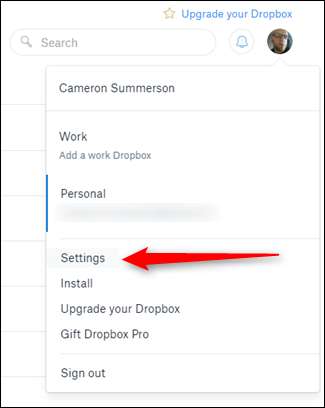
Innstillingsmenyen åpnes i en ny fane - klikk på "Sikkerhet" -fanen. Det første alternativet i denne menyen er "Endre passord." Klikk på det.

Du må først skrive inn det gamle passordet ditt før du velger et nytt, så fortsett og gjør det. Velg nå et godt, sterkt passord!
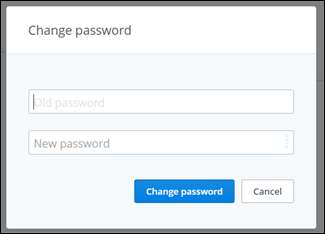
Bruk totrinnsbekreftelse
Igjen, dette er noe du kanskje har hørt, men er ekstremt viktig - hvis totrinnsbekreftelse er et alternativ, bør du bruke den, uten spørsmål!
I SLEKT: Hva er tofaktorautentisering, og hvorfor trenger jeg det?
Hvis du ikke er kjent med totrinnsbekreftelse (også ofte kalt tofaktorautentisering), er det et ekstra sikkerhetslag for kontoen din. Ikke bare trenger du passordet ditt for å logge inn, men du må også oppgi en kode som sendes til telefonen din - og sørge for at selv om noen på en eller annen måte har fått passordet ditt, vil de ikke kunne logge på (med mindre de 'd også stjålet telefonen din). Du kan velge mellom et par forskjellige måter å få denne koden på: enten via tekstmelding til telefonnummeret ditt, eller ved å bruke en autentiseringsapp som Google Authenticator eller Authy . Selv om det er helt opp til deg, anbefaler jeg at du går med en app som Authy.
Alt som er sagt, her kan du sette opp alt.
Når du er logget inn på Dropbox-nettstedet, klikker du på avataren din i øvre høyre hjørne og velger deretter Innstillinger.

I Innstillinger-menyen, klikk på "Sikkerhet" -fanen.

Rett under passorddelen vil du se delen "Totrinnsbekreftelse". Klikk "Aktiver" - en dialogboks vil vises, klikk "Kom i gang" for å ... vel, kom i gang.

Skriv inn ditt nåværende passord i neste dialog.
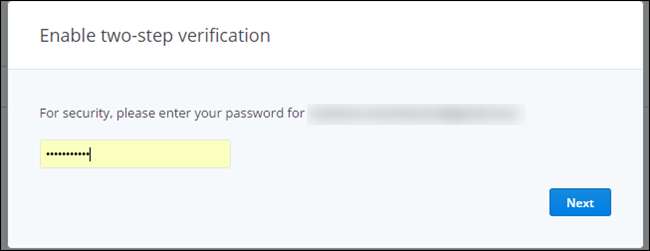
Det neste skjermbildet vil be deg om å velge metoden du vil motta sikkerhetskoder på - igjen, vil jeg anbefale å gå med en mobilapp som Authy, siden den er sikrere.

Hvis du velger å bruke en godkjenningsapp, vil neste skjermbilde vise en QR-kode - bare skann denne koden fra godkjenningsappen på telefonen.
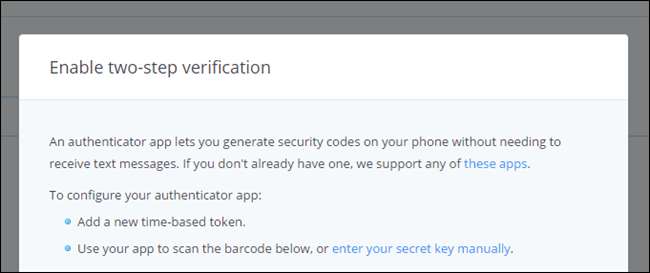
Hvis du velger å bare bruke telefonen, skriver du inn telefonnummeret ditt i stedet. Hvis du setter opp en autentiseringsapp, kan du velge å angi telefonnummeret ditt som en sikkerhetskopi.
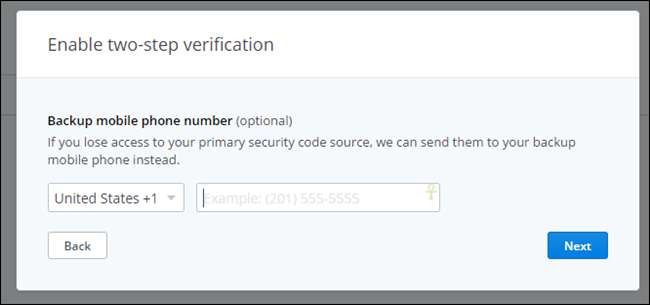
Til slutt vil du bekrefte at du faktisk har tilgang til kodene ved å skrive inn den gjeldende koden - enten fra autentiseringsappen din eller fra tekstmeldingen som automatisk blir sendt til deg med dette trinnet.

Det vil også gi deg en liste over 10 sikkerhetskopikoder - oppbevar disse på et trygt sted, bare i tilfelle du noen gang blir låst ut av kontoen din og ikke har tilgang til telefonen din.
Administrer dine nåværende økter, koblede enheter og koblede apper
I SLEKT: Hvordan du aldri mister filer lagret i Dropbox og andre filsynkroniseringstjenester
Hvis du har brukt Dropbox en stund, vil du ta en titt på delen under totrinnsgodkjenning i Dropbox Security-menyen - det er her du vil se gjeldende økter, enheter som er koblet til Dropbox. konto og apper du har gitt tilgang til.
I utgangspunktet vil du bare sørge for at alt er i orden. Hvis eldre enheter du ikke lenger har fremdeles er oppført her, fortsett og slett dem. Du trenger ikke å gi tilgang til noe du ikke har!

Det samme gjelder virkelig apper - hvis du ikke bruker noe, kan du tilbakekalle tilgangen. Lett peasy. Gjør dette regelmessig for å holde en ren liste.

Avanserte brukere: Krypter dine sensitive Dropbox-filer
Alle disse sikkerhetsforanstaltningene hjelper ikke hvis Dropbox selv ikke klarer å sikre kontoen din, eller hvis noen andre får tilgang til smarttelefonen din eller en datamaskin med Dropbox-filene dine. For å beskytte deg selv og sikre at dine sensitive filer forblir sikre, kan du kryptere filene du lagrer i Dropbox-kontoen din. For å få tilgang til de krypterte filene, må du vite krypteringspassordet - alle uten krypteringsnøkkelen vil bare se tilfeldige, rotete tulldata. Det verste de kunne gjøre er å slette dataene dine, men du bør ha en sikkerhetskopi uansett.
I SLEKT: Hvordan sikre sensitive filer på din PC med VeraCrypt
Dropbox selv tilbyr ingen måte å kryptere filene dine, men det er flere måter å gjøre det selv. Mange nerdene foretrekker opprette et VeraCrypt-volum og lagrer den i Dropbox-kontoen sin. Hvis du leter etter noe litt mer brukervennlig med mobilapper, BoxCryptor er også en utmerket løsning. Linux-brukere kan sjekke ut EncFS å gjøre krypteringen selv - EncFS inspirerte BoxCryptor.

Det er egentlig alt det er å låse Dropbox-kontoen din stramt. Det tar ikke lang tid i det hele tatt å få alt klart og sikkert, så jeg anbefaler på det sterkeste å ta deg tid til å gjøre det - det er vel verdt en halvtime å kjøre gjennom disse tingene for å sikre at dataene dine er trygge!







